
|
2005/06/10(金)
「迷惑メール」対策(Outlook Express )
|

|
|
◆メールの送信者によって迷惑メールだと判断できるものは
自動的に削除することができます
①Outlook Expressを起動します
②[ツール] →[メッセージ ルール] →[メール] をクリックします。
③[メッセージ ルール] ダイアログ ボックスが表示された場合は、
[新規作成] をクリックします
④[1. ルールの条件を選択してください] ボックスの(下図参照)
[送信者にユーザーが含まれている場合] チェック ボックスをオンにします
⑤[2. ルールのアクションを選択してください] ボックスの(下図参照)
[サーバーから削除する] チェック ボックスをオンにします。
⑥[3. ルールの説明] ボックスで下線が引かれている [ユーザーが含まれている] を
クリックします(下図参照)
⑦[ユーザーの選択] ボックスが開かれるので、
ここに今まで配信された、迷惑メールの送信者の電子メールアドレスを入力します
次に、[OK] をクリックします。
⑧[4. ルール名] ボックスに新しいルールの名前を入力して、
[OK] をクリック
※新しいルールの名前の名前は任意です
例:「迷惑メール」など
⑨[メッセージ ルール] ダイアログ ボックスの [OK] をクリックします。
|
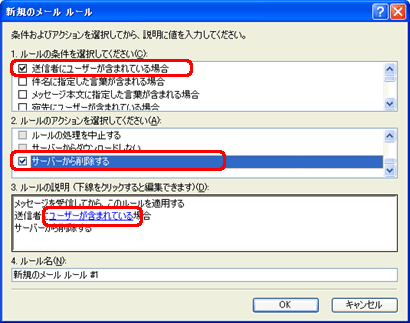 |
|
|